.
「記事がある程度まとまったら 次のページに移動を予定しています」としましたが、書き込みもかなり多くなり、移動をするのは大変なのでこのままここに保存をします。
------------------
1月31日 X-SMC5の分解について訂正があります ※最初にこのページでもってその訂正を書きます
(X-SMC2についての記事の後にその訂正を入れます)
------------------
2月 1日 追加 ドライブを分解しました ベルトは30Φ × 1ミリ角 ページの最後にドライブの記事があります
------------------
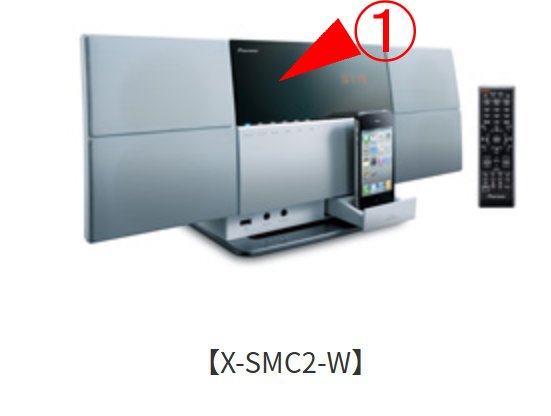
▲ パイオニアのコンポ X-SMC2 と ▼ X-SMC5-K の形は全く同じですが、操作の便利性では大きく違います。

X-SMC2の操作では、①の部分に操作がどの状態であるかを示す表示が無く、黒いフェイス部分の右側にある=時計表示の部分が操作の状態を示すただけなので、今がどの様な操作状況なのかが分かりずらい点があります。
■音質面では X-SMC5-Kと同じですが、個人的な好みではX-SMC2の方が少し好きです。
どちらもリモコンがないと操作が不便です。 音質調整などの機能も使えません。
------------------
基板の違いを見るために2つを表示します ▼ 最初はX-SMC2の基板です

次はX-SMC5の基板です

------------------
▲ 上のX-SMC5と比べると分かる様に①のディスプレー、②の基板が省略されています

コンデンサの配置とコンデンサの規格=耐圧数値と静電容量の数値は同じでした。
コンデンサの配置と規格が同じなのでコンデンサの交換作業は楽です。交換の要領が分かるからです。
------------------
修理をする為の分解方法はX-SMC5とまったく同じです

左右のスヒーカーネットを外し、赤い矢印の部分にある7本のねじを外すと基板が見えます。
■X-SMC5の分解の時の説明でもって、黒いフェイス部分の下にある=白色のプレートを外す時に、そのプレートの横を先の尖ったものを使いプレートを外すと説明をしましたが、今回、▼の写真の様にマイナスドライバーを差し込む溝が分かりました。 なのでその溝にドラバーを差し込むと小さなプレートは簡単に外れました。


------------------
もう一度、X-SMC2の基板を見てみます

ディスプレーと銀色に光る金属のカバーに覆われた基板が無い為に、メイン基板の様子が良く分かります。 X-SMC5の追加説明の中にある=このメイン基板を本体から外さないでコンデンサを交換する方法を用いて、コンデンサ交換をする時には楽に行える感じです。
------------------
今回の修理の目的は、CDを取り出す時、なかなか出てこないからです。本体から出ようとして少しだけ出て止まる場合もあります
その場合はラジオペンチでCD-Rを取り出していました。 市販のCDではその様にラジオペンチでもって取り出すのは出来ませんが。CDが貴重だからです。CD-Rであれば何度でもコピーが簡単なのでラジオペンチで取り出します。

今回の修理で使うドライブです。 2号機のドライブです。 ①と②のねじがHDMI端子のねじ穴に仮止めされているので2号機のドライブです。
1号機のドライブ修理で分かったのですが、この、①と②のねじ穴を作っている部分の強度はかなり低いので、本体にドライブをとり付ける時、ねじを強く締めるとねじの部分の金属ステーは簡単に折れて無くなります。締め過ぎには注意です。
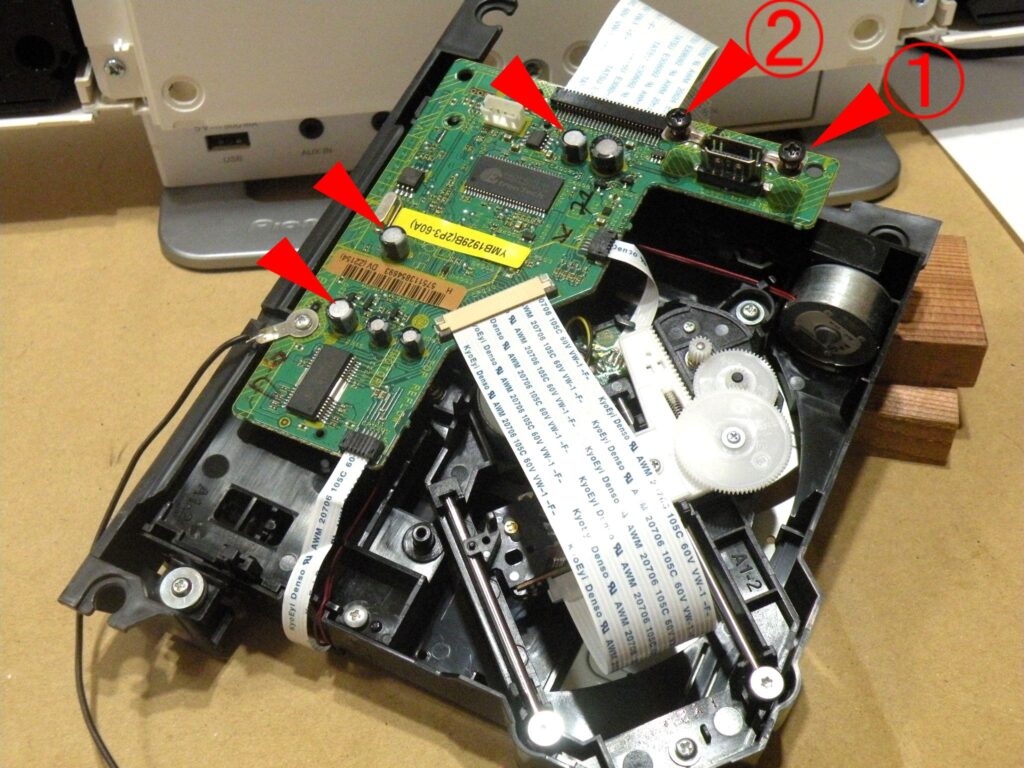
今回の、このドライブの修理(コンデンサ交換)では、この写真の面に見えているコンデンサはそのまま置いておいて、基板の裏側に同じ規格のコンデンサを取り付けようと考えています。
つまり、同じ容量のコンデンサの並列接続をすれば交換作業が簡単だからです。交換作業を簡単にする為の方法を試すことにしました。
------------------
ドライブのコンデンサを追加しました。しかし、基板が少し違っていました

▲ X-SMC2( 3号機 )のドナーになる=2号機のドライブのコンデンサを写真の様に、基板の裏側に同じ容量のコンデンサを付けてコンデンサの容量抜けを改善したつもりでしたが、3号機を分解してドライブを取り出したところ、基板が少し違っていました。
よって、ドライブの作業は振り出しに戻りました
------------------
■その前に、組み立ての時の作業順序の説明をします。

オリジナルの組付け順序では、本体にドライブを先に取り付け①、 その次に脚の部分②を取り付けます。
しかし、その順番では、数回、分解が必要な時、脚の部分をいちいち外さないとメイン基板なり、ドライブを取り外せません。
なので、組付けの順番を逆にするとメイン基板なり、ドライブを外す時に脚の部分をいちいち外さなくても良くなります。 順番をこの様にします。①番に脚の部分を本体に組み付けます。 ②番目にドライブを組み付けます。 ③番目にメイン基板を組み付けます。
その様に組付けの順番を変えると、また分解か必要な時に脚をいちいち外さなくて良いので作業性が良くなります。

③の矢印(3号機)の基板にはソケットがありますが、②の矢印の ②号機の基板にはソケットがありません。 ②の基板には、裏側に新しいコンデンサを追加しましたが3号機の基板と違った為に3号機には使えません。
なので、2号機の裏側にある新しいコンデンサを3号機の基板に移し替える必要が出ました。
その作業後にまた写真をUPします
------------------
上の写真▲ の中に USB 3.1 への矢印がありましたが、たまたまUSB 3 .1 を買ってみました。 音楽をUSBに入れるのに 3.1 は必要ないと思いますが試しとして買ったものです。
音楽ではUSB 3.1 はあまり必要ないと思いますが、今回分かったのは 3.1のUSBが使えない機種がある事が分かりました。
このパイオニアのコンポ X-SMC2 戸 X-SMC5はUSB 3.1が使えました。 パナソニックのコンポ SA-PMX90も3.1が使えます。 ケンウッドの R-K531も使えます。
オンキョーの新しい SDカードが使える X-NFR系のコンポは分かりませんが、FR-N7FX FR-N9FX FR-N7NX などは 3.1が使えません。 最初は再生していても2曲目くらいで停止をします。
------------------
1月28日 追加 ドライブのコンデンサ差し替え後の結果

2号機と3号機の ドライブ基盤が違っていたので、2号機(X-SMC5のドライブ基盤)から新しく追加をしていたコンデンサを外して、3号機(X-SMC2のドライブ基盤)に移し替えました。
そして、写真の様に本体に組み込める状態にして、本体に組み込みました。
■結果は悪いものでした。 CD-Rの取り込みは重力も手伝うので簡単にドライブに吸い込まれます。 しかしドライブに取り込まれてもCD-Rを認識しません。 なので取り出そうしても、挿入口から少しだけCD-Rが出て来る気配はするのだけれども、出て来ません。 ピンセットで何回か取り出しを繰り返してもCD-Rを認識しません。
※後から分かった事ですがドナーとしての2号機のドライブのゴムベルトが劣化で滑っていました
------------------
その時、ふと 思い付きました。 2号機のドライブメカを3号機に移動をさせようと思います。
結果は良好でした。
2号機のゴムベルトはスリップしませんでした。

写真の様に②号機のドライブメカを 3号機のドライブメカと入れ替えました。基板は3号機の基板、(基板の裏側に表側の容量と同じコンデンサを付けています)なのでコンデンサの容量は2倍になっています。
47μFのものは94μFに。 100μFのものは200μFに。 220μFのものは440μFになっていますが、ドライブは問題なく動作をします。
------------------
■しかし、CDを縦にして取り込むスロットイン式のCDドライブは、(このX-SMC2においては)CD-Rの録音の状態も関係しているのかも知れませんが再生においては、再生の安定性が良くないです。 再生しないディスクも多いし、再生しても数曲したら再生が止まります。
それぞれの個体によって違うと思いますがX-SMC5の CD-R再生はまずまず安定をしています。
■X-SMC5も SMC2も、AUX端子と USB端子が付いているのでそれらの活用をするのがベストかも知れません。
------------------
▲今回の容量を2倍にする試みが後々の修理に効果を現しました(良い結果)

CD-Rの再生中ですが、時計部分の数字はCD-Rが進んでいるカウンター数字です。X-SMC2の味気ないところのひとつです。

▲ 取り出しも一発で出てきます① 取り出した後はドライブにCD-Rが無いので表示部分には、点 点 点 が続きます。 ディスクが入っていないという表示です。 この点もX-SMC2の味気の無い点です。 音は良いのに表示が味気ないものになっているので損をしています。
ドライブの不具合の原因はゴムベルトの劣化によるスリップでした。
しかしメイン基板のコンデンサを少し交換する必要があります。 ドライブはモーターがあり、電力を多く使うのでメイン基板の容量不足を感じました。
CD-Rの認識は順調ですが再生においては少し雑音が混ざり、時に、再生が不安定になります。その原因はメイン基板のコンデンサの劣化があると分かるのでその内に少し交換をする予定です。
メイン基板のコンデンサ劣化というよりは個人作成のCD-Rの録音が関係している様な感じがしてきました。 ※これから先にCD-Rへの録音状態を確かめながら録音して行きます。 それによってCD-R再生での、時々、プチプチと入る雑音が減るのかを確かめるつもりです。
USB再生は快調です。モーターほど大きな電力を使わないからです。
------------------
1月29日 追加の作業をしました
結果は良くて成功です(市販のCDでは音飛びもなく普通に再生をします)
個人作成のCD-Rの再生ではまだ少し不安定さが残っています。しかしUSB再生や外部入力(AUX)での再生は問題も無く良い再生をします。
個人作成のCD-Rの不安定さは、しばらく後に考えてみます。
■メイン基板のコンデンサ交換、気になって手持ちのコンデンサで交換をしてみました。結果は報告した様に成功のようです。

3本は見えますが残りもメイン基板の裏側に付けています。
(この方法は、邪道と言えば邪道ですが、試みの中のテストの一部と考えています)今までは、基板の裏側にコンデンサを取り付けた場合には、表側のコンデンサは取り除いていましたが、今回、テストとして表側のコンデンサは作業の効率性から残してみる事にしました。
なので、コンデンサの容量はオリジナルの容量の2倍になっています。 メイン基板では25/47 16/100 10/100 が使われていまずが、それぞれの数値と同じ容量のものを裏側に並列接続としてとりつけているので容量はそれぞれ2倍になっています。
※追加に使うコンデンサの種類、本当は小型のコンデンサを使いたかったのですが、手持ちが不足していたので普通タイプのコンデンサを使いました。 小型コンデンサや表面実装のコンデンサの代用品として普通のコンデンサを使ってみたいという気持ちがいつもあったので、今回の結果を知って少しは満足しました。
グリーン色の線でつないでいるコンデンサが基板の裏側で並列接続になっています。


▲ ティアックのCDレシーバー CR-H260i の中で説明した様に、基板裏のハンダ点に追加のコンデンサを取り付けています。
------------------
基板の裏にコンデンサを追加する場合には次の事が絶対に必要です
■極性を間違わない為に、マイナスのハンダ点にマジックで印を絶対に付けます
極性を反対に付けてしまうと基板は壊れます
------------------
その様に基板裏に新しいコンデンサを追加して、メイン基板での容量抜けを補う対策をしてからのテストです。▼

USBメモリは差し忘れをしましたが再生テストは問題なくOKでした。 ③はAUX端子に外部からの信号(CDチェンジャーからの曲を入れました)でも再生は問題がなかったです。
②の部分にある=無線通信技術「Bluetooth®(ブルートゥース)」の基板は、個人的に必要がないので外しています。 それても基本再生には問題がありません。
■今、市販のCDを聴きながら記事を書いています。14曲入っていましたが全曲、音飛びなどもなく全て順調に再生をしました。 市販のCDでは順調に再生をする様になりました。
今回の修理では、ドライブのコンデンサ交換でもメイン基板と同じ様に表側のコンデンサを外さないで基板の裏側に同じ容量のコンデンサを追加しましたが、テストという意味では、その様な交換方法でも問題はない様です。
■時期をみて、表側のオリジナルのコンデンサは外すかもしれません。しばらくは様子をみてみます。
------------------
ちなみに、個人で録画したDVDを再生をしてみたところ、DVDも問題も無く再生をしました。 しかしDVDの再生では専用のDVDプレーヤーがあるのでわざわざX-SMC2ではDVDを再生しません。 それこそ邪道というものです。
■しかし、写真でも分かる様にメイン基板は簡単そうな基板が1枚でもってDVDを再生する技術は凄いものです。 その簡単そうな基板でもってDVDが再生できるとは本当に驚きです。
■その後、X-SMC2でDVDを再生してみました。問題も無く再生しました。市販のDVDと 個人作成のDVDも問題なく再生をしました。
■DVD再生においても、コンデンサの追加が効果を出していると思います。追加によってコンデンサの容量抜けが改善される為です。
------------------
X-SMC5の分解についての訂正です
この訂正は重要です。余計な作業を避ける為です。

▲ ①のメイン基板を取り出す為には、②の基板に付いている=スナップ端子=スピーカーにつながっている配線③ を基板②から外す必要があると説明していましたが、③のスナップ端子はそのままでもって、基板②から外す必要がありません。 分解の時、③のスナップ端子が付いたまま基板②を①のメイン基板から外せば良いだけです。 ※最初の分解だったので難しく考えていた様です。
スナップ端子が付いている基板はコンデンサ交換に全く関係が無いので、メイン基板から外した後は邪魔にならない様にしておくだけです。
1号機の基板は故障をしているので2号機の修理が完成していますが、最近、コンデンサの容量抜けによりメイン基板のマイコンが誤動作を起こして、知らない間に電源が勝手にONになるという症状が出始めました。
今回のX-SMC2のコンデンサ交換で試した方法の結果が良かったので、その方法でX-SMC5のコンデンサ交換を追加しました
1月31日 結果を書きます。メイン基板のコンデンサ追加により、勝手に電源が入るという誤動作が無くなりました

▲ 2号機のメイン基板ではすでに3本のコンデンサを交換していましたが、先に書いた様に勝手に電源が入るという誤動作が現れたので残りのコンデンサ交換をしました。

X-SMC2での結果が良かった方法で、表のコンデンサはそのまま使い、裏側に新たに追加をするという方法です
X-SMC2でも結果は良かったですが、X-SMC5の今回の追加修理でも良い結果が出ました
基板の裏側にコンデンサを追加できるスペースがある場合には、表側のコンデンサはそのまにしておいて裏側に新たにコンデンサを追加するという方法もありかなと思います
▼ USB再生もOK

▼ ディスプレーも正常に表示

▼ CD-Rも正常に再生

------------------
容量抜けでの誤動作の例として
オンキョーのアンプ A-919 のフロントパネルにある入力セレクタは、ダイヤル式ですが、フロントパネルの奥にある部分ではモーターでもって入力の接点を切り替えています。
フロントパネルの内部にはその入力切替をするモーターを制御するマイコンがあります。そのマイコンに電気二重層というコンデンサが電力を送りますが、その電気二重層というコンデンサが劣化によって容量抜けになるとマイコンが誤動作を始めます。 電源をいれてしばらくするとフロントパネルの入力セレクタが勝手に動き始めます。 例えばCDを聴いていたら勝手にチューナーに切り替わったり、AUXに切り替わったりと入力ポジションが暴走を始めます。
その時には、フロントパネル内の電気二重層のコンデンサを交換するか、普通タイプのコンデサを代用します。 電気二重層の電圧は5.5ボルトなので普通タイプのコンデンサでも10ボルトの3300μFや 16ボルトでもOK、4700μFでもいいし、6800μFでもOK、しかしスペースの問題があるので2200μFか 3300μFで代用が出来ます。
その様にコンデンサの容量抜けが始まりだすとマイコンは色々と暴走を始めます。
------------------
X-SMC5の修理のページにも訂正をいれますが、先にこちらに思い付いた事を書き込みます
矢印が多いですが簡単な話です
メイン基板を外すのには、黄色の矢印が指しているネジを外す必要がありますが、下にある小基板を外す必要があります。 その小基板が黄色が指しているネジを隠しているからです。 小基板をメイン基板から外して初めて黄色が指しているネジが現れます。

小基板は ①と②のネジで固定されていて、③と④のソケットでも固定されています。①と②のネジを外してメイン基板から浮かせる様にすると小基板は外れます。
赤い矢印の=スナップ端子(非常に小さい)が小基板に付いていますが、外さない方が正解です。 小基板はメイン基板のコンデンサ交換には全く関係のないのものなので。
▼ この様に、シールドカバーが付いた基板がメイン基板を止めている①のネジを隠していて、その小基板を外さないと①のネジを外せないので小基板を外す必要があります。

※紫色の矢印は、丸の中の固い固着物でもってスナップ端子を固定しているという説明のものです。 写真ではスナップ端子は外す必要がないと分かったのでホットガンでもって再度、固着させました。
------------------
今回のコンデンサ追加作業でもって、SMC5 SMC2 のコンデンサは数年という単位で大丈夫です。
なのでAUX USB再生は長く使えます。ドライブはゴムベルトがあるので使える期間はベルトの劣化次第です
------------------
2月 1日 ドライブの記事を追加
▼ ドライブに使われているベルトが気になり、ドライブを分解してみました。 ゴムベルトの直径は 30ミリ × 1ミリ角でした。 モーターが1個だけなのでゴムベルトは1本だけ使われています。

せんごくネット通販によいものがありそうです。
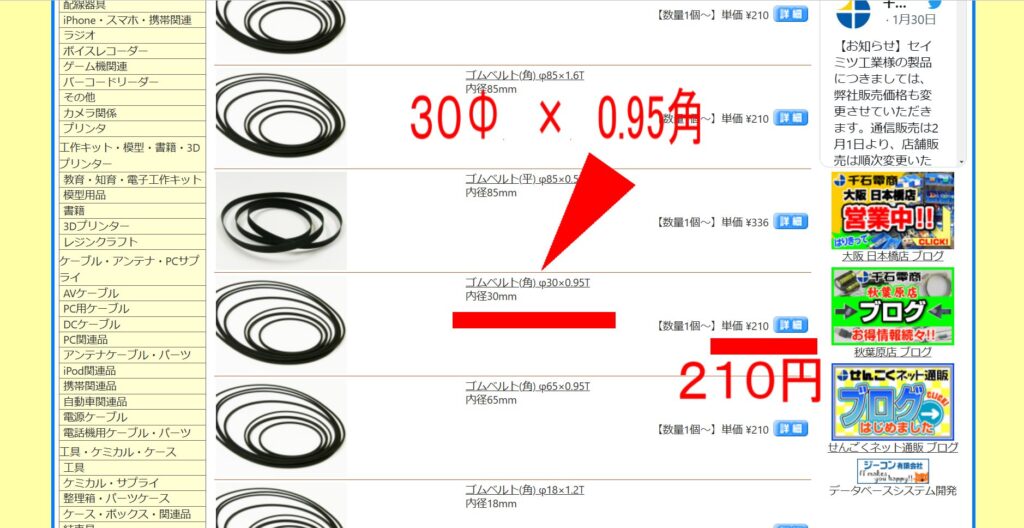
▼ ベルト交換は、真ん中のメカがベースに付いたままで交換ができます。

▼ (※メカは見えている裏側にあります)が、今回は外して白いプレートを外して見ました。
メカには30Φ(パイ)のゴムベルトが1本使われていますが、③の白いプレートを外してゴムベルトを交換します。

▲ 白いプレート③を外すのに、①のレバーがどの位置にあっても関係がありません。①のレバーは②の範囲を移動しますが、③のプレートを外すのに①のレバーが②の範囲のどの位置にあっても白いプレート③は外れます。

①と ②のネジを外して 白いプレート③を外します。 白いプレート③の④のラインを▼ 少し開かせるようにすると①のネジと ②のネジの芯がガイドピンの役目をしているけれども、その芯の部分から白いプレート③が外れます。

------------------------------------
■ ゴムベルトを交換した後は、次の様に組付けます(元に戻します)
①のレバーはどの位置にあっても問題はありません。
※特に気を付ける箇所は2ヵ所。⑤の箇所と ⑥の箇所です。 ④の部分は意外とラフに気をつけます=歯が付いた横棒がバネで左側に戻ろうとするので、③の白いプレートの下側に潜り込まない様に気をつけておきます。
③のプレートの⑤の部分にはガイドの溝に入る突起があります。組み付ける時、その突起を必ず溝の中に入れます。
次に気をつけるのは⑥の箇所です。③のプレートとレバー①を連結させる突起があります。 ⑤の突起と共に、⑥の突起も③のプレートと結合されているかを確認して、OKであれば③のプレートの左端の部分(※丸印の部分)を、写真では 下側に押し込みます⑦。 すると白いプレートの側面にある2つのネジ部分の芯に白いプレートがパチンと入り込みます。 それで白いプレートの組付けは完了になります。

------------------------------------
※投稿を編集しているので、ドライブでの組み付けと 分解の流れが少し逆になったりもします。
写真ではまだネジが付いていますが、そのネジを外した後、白いプレートを歯車側との隙間を作る感じで手前に少し開いた状態で、矢印の様に、写真では下側に押し下げる感じにすると白いプレートは外れます。

▼ 白いプレートを外すと、この様に見えます。 ベルトはすでに外していたので赤い線でベルトを示しました。 ベルトの交換には赤い矢印の歯車を外します

▼ この状態でベルトを交換します。 ベルトを交換した後、白いプレートを元に戻す時、右側の丸棒と ガイドという文字がある部分の突起物との白いプレートの位置関係を確認しながら白いプレートを組み付けます。

言葉の説明では難しく感じるけれども、実際にはすごく簡単です
その様にしてベルトを交換します。
------------------
ほかの写真み写したので載せます
▼ 真ん中のメカ部分は外しています。 黄色の線の様にメカがあります。 ベース部分にあるモーターは1個です。 なのでゴムベルトも1本です。

▼ ベースにメカが入った状態です。

▼ 本体から取り出したこの状態では、基板を固定しているのは①のネジ 1本で固定しています。

▲ ドライブを本体に取り付けた時は、HDMI端子の部分にある=② と ③の ネジで基板は固定されます。
この、②と③のネジ穴の部分の強度はかなり低く、強く締め過ぎると金属部分が曲がり、折れてしまいます。 なのでネジの締め付けは軽くしておく必要があります。
ドライブ分解での報告は以上です
------------------
2月 4日 追加 両機の発熱の違いについての記事です
X-SMC5の発熱は多いですが、X-SMC2は凄く少なく発熱を心配する必要がありません
X-SMC5の消費電力は27W X-SMC2は25Wです。
両機の発熱は、たった2Wの違いですが、X-SMC2の部品構成ではX-SMC5での部品が省略されているからなのか? X-SMC2は少なく本体の発熱の心配はいりません。
■X-SMC5についての記事は2つ書いています。
最初のページは、「猫の手も借りたい (工事中)」の中の中ほどに。 次の記事は、「X-SMC5-K 修理」の中に書いています。 その中に、X-SMC5-Kの発熱は多く、その熱による心配を記事にしています。
そして、その熱対策として本体裏のカバーに熱逃がしの穴を多く開けた記事を書きました。
▼ 穴を開ける箇所です

そして、この様に熱逃がしの穴を多く開けました。 その穴に関しての記事は「X-SMC5-K 修理」の中に書いています。

------------------
その発熱量の違いを考えた場合
▼ 2つの部品の有る、無し でもって発熱量が大きく違っている可能性があります。 両機のメイン基板はほとんど同じです。 しかし、x-SMC2にはX-SMC5-Kに付いてる①のディスプレーと ②の基板が省略されています。


特に②の基板の発熱量が多く感じられました。
------------------
他社の製品も調べると発熱量が低く抑えられる様子が見えます。 発熱の少ない部品も使われているのだと思います。 発熱量が多いとコンデンサの劣化の速度につながり、製品の寿命も短くしてしまいます。